BOM 변환기에서 검색된 부품 열기
검색 결과 테이블에서 BOM 변환기의 부품을 직접 열 수 있습니다. 전체 구조 대신 트림된 구조에서 작업을 수행할 수 있습니다. 컨텍스트와 함께 BOM 변환기에서 열기 작업을 사용하여 제품의 하위 시스템에 대한 알려진 제품 구성의 서브어셈블리 및 컴포넌트 작업을 수행할 수 있습니다.
먼저 Windchill 검색을 사용하여 세부 검색 질의를 수행합니다. 그런 다음 검색 결과 페이지에서 작업하려는 부품을 선택하고 BOM 변환기에서 엽니다. BOM 변환기에서 부품을 열면 선택한 부품 버전, 해당 부품의 상위 부품, 하위 부품 및 루트 노드만 나타납니다. BOM 변환기에서 열리는 트림된 구조는 선택된 부품의 서브셋입니다.
1. 탐색기를 열고 검색 탭을 선택합니다.
2. 키워드 필드에 검색 문자열을 입력합니다.
3. 검색을 클릭합니다. 검색 결과 테이블에는 검색에 대해 반환된 모든 객체가 표시됩니다.
4. BOM 변환기에서 열려는 부품 옆에 있는 확인란을 선택합니다.
5. > > 를 클릭합니다. 빠른 필터 대화 상자가 열립니다.
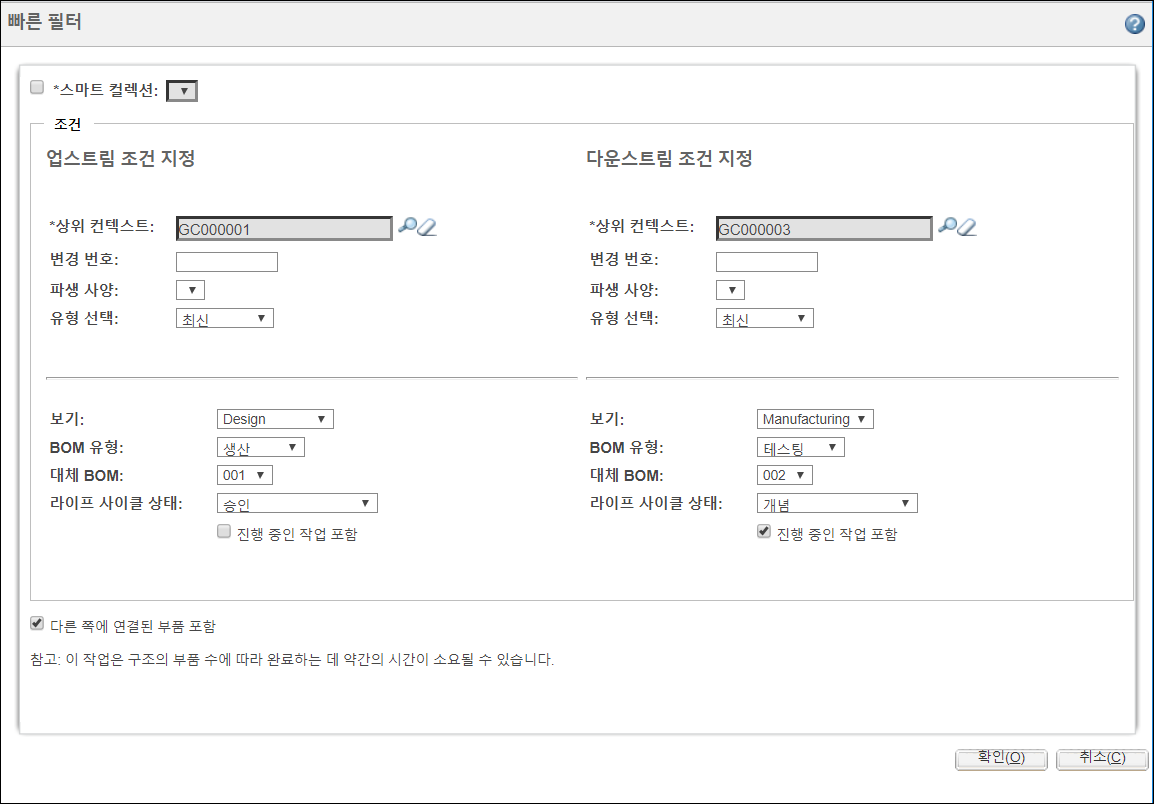
또는 선택한 부품을 마우스 오른쪽 버튼으로 클릭한 다음 컨텍스트와 함께 BOM 변환기에서 열기를 클릭할 수도 있습니다. |
6. 필요한 속성을 입력하고 선택기를 사용하여 업스트림 및 다운스트림 섹션에 상위 컨텍스트를 지정합니다. 그렇지 않으면 스마트 컬렉션 확인란을 선택하고 목록에서 스마트 컬렉션을 선택합니다. 선택에 따라 트림된 구조가 BOM 변환기에서 열립니다.
8. 확인을 클릭합니다. 빠른 필터 대화 상자가 닫히고 선택한 컨텍스트의 BOM 변환기에서 부품이 열립니다.
관련 항목